初めての入出金で少し不安、お金の事だから間違えたくないし、ちゃんとしたい!というあなたに、こちらの記事ではみずほ銀行(みずほダイレクト)を例に日本円をGMOコインへの入金方法からGMOコインでETH(イーサリアム)の購入方法とMetaMaskへの送付方法を画像付きで分かりやすく解説しています。
GMOコインの取引所の開設がまだのあなたはこちらの記事をご覧ください。
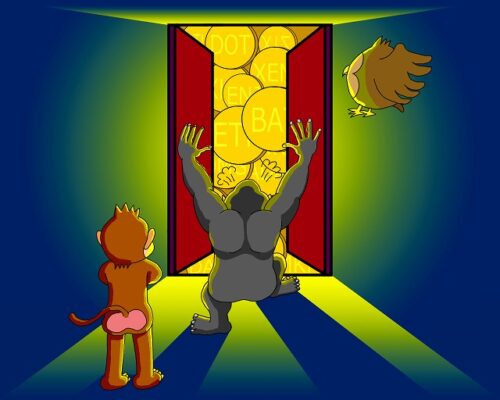
【日本円】を【GMOコイン】への入金方法
GMOコインの取引所が開設できましたら次に【日本円】を【GMOコイン】への入金方法を解説します。
入出金(日本円をGMOコインに入金)する
GMOコインにログインしましたら、右上の「日本円を入金」または左メニューバーの入出金日本円を選択してください。
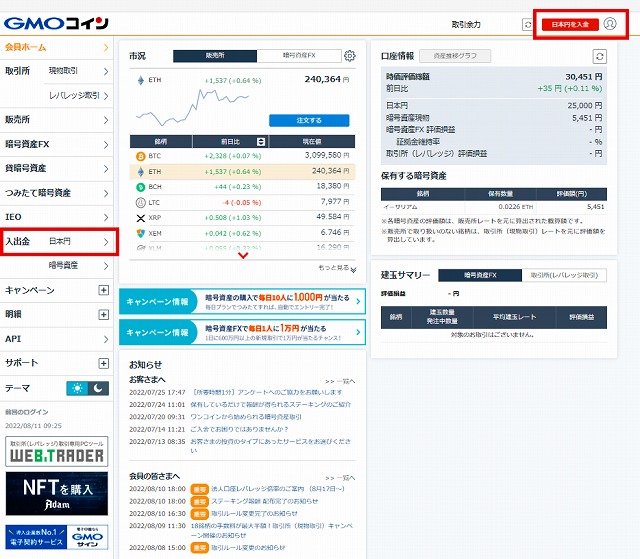
次に入金するご使用の金融機関を選択してください。
(①の金融機関では即時入金が出来、振込手数料も無料ですが②の金融機関での即時入金の場合はPay-easy(ペイジー)での取引となります。尚、振込入金の場合は手数料が掛かりますのでご注意ください。)
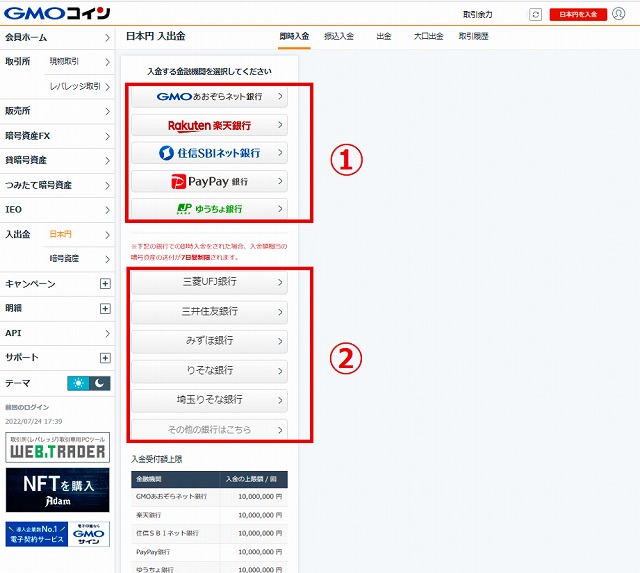
*即時入金が利用できる金融機関
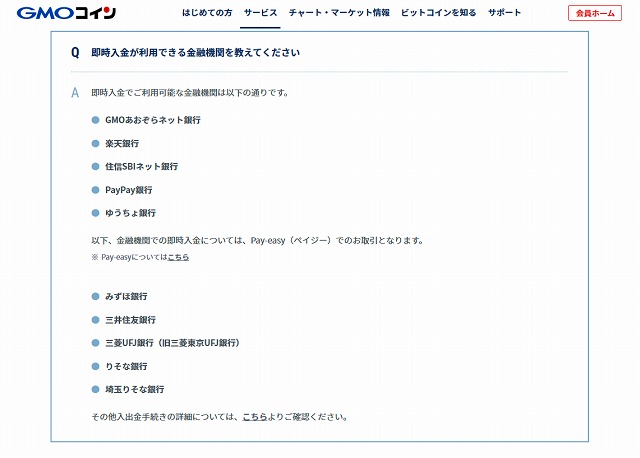
みずほ銀行(みずほダイレクト)を例に【日本円】を【GMOコイン】への入金方法
振込入金にしますのでみずほ銀行をクリックします。
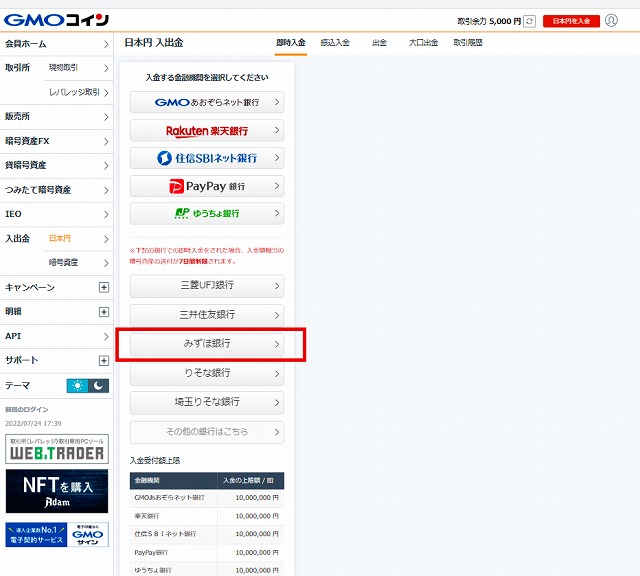
振込入金をクリック。
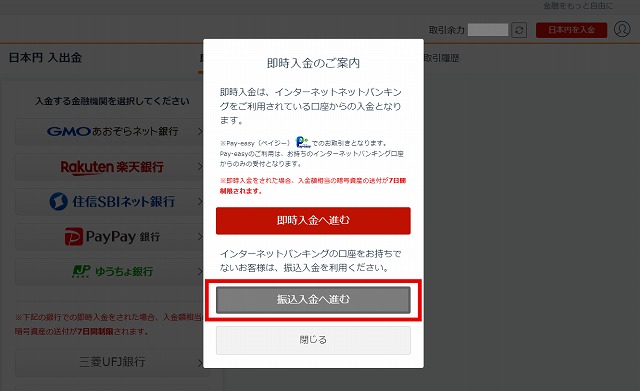
口座番号をクリックコピーまたはスマホからの入金の方は口座番号を紙に控えてください。
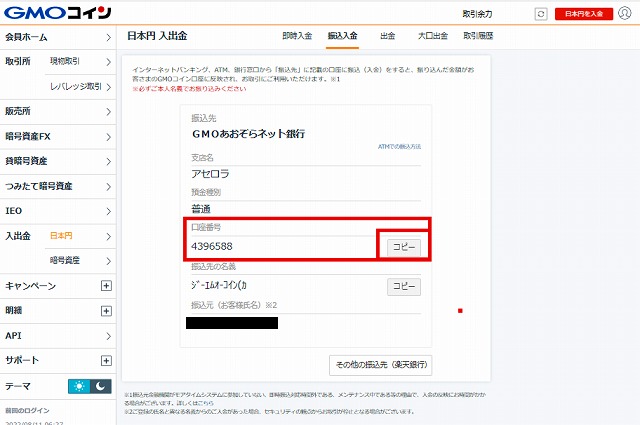
一旦、画面を切り替えてスマホまたはPCのみずほダイレクトを開きます。この記事ではスマホ画面での説明になります。
ログイン出来ない場合は【お客さま番号】を入力し、初期登録時のログインパスワードを入力します。
ログイン出来ましたら振込・振替をタップしてください。
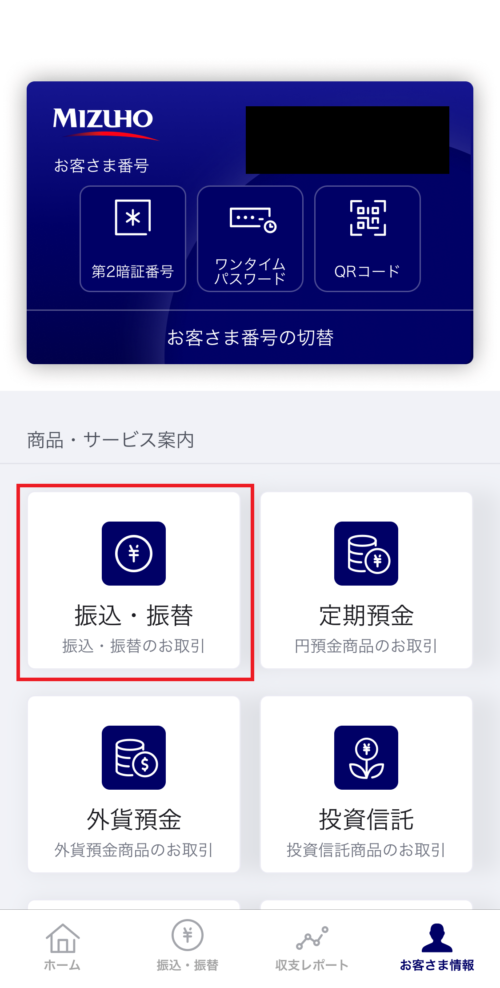
新しい振込先を指定をタップします。
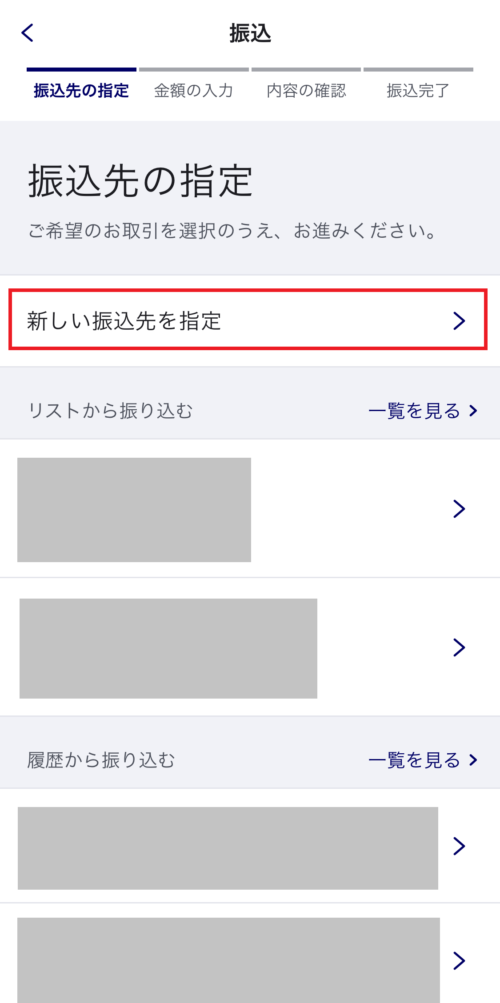
【依頼人名義変更はしない】で次へをタップします。
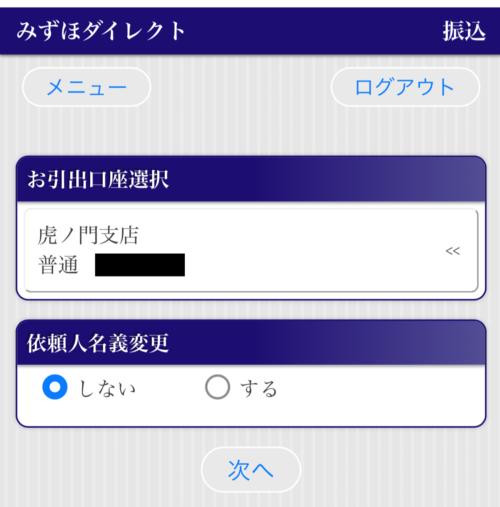
上記以外の銀行へのお振込みの欄へ全角カタカナで(ジーエムオーアオゾラ)と入力し検索をタップします。
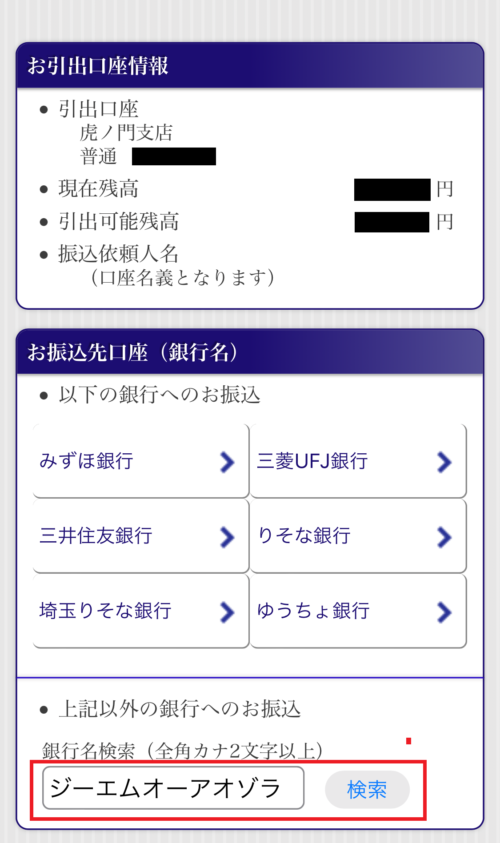
お振込先口座(支店名)の欄に全角カタカナでアセロラと入力して検索します。
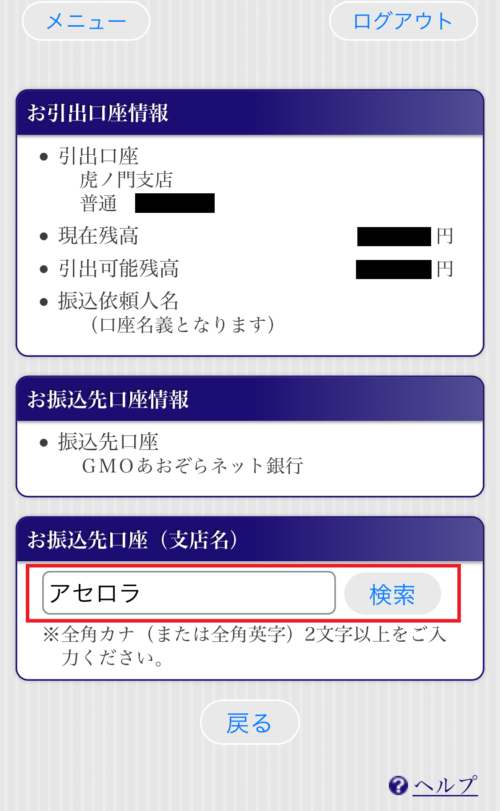
次の画面に切り替わりますのでアセロラ支店をタップします。
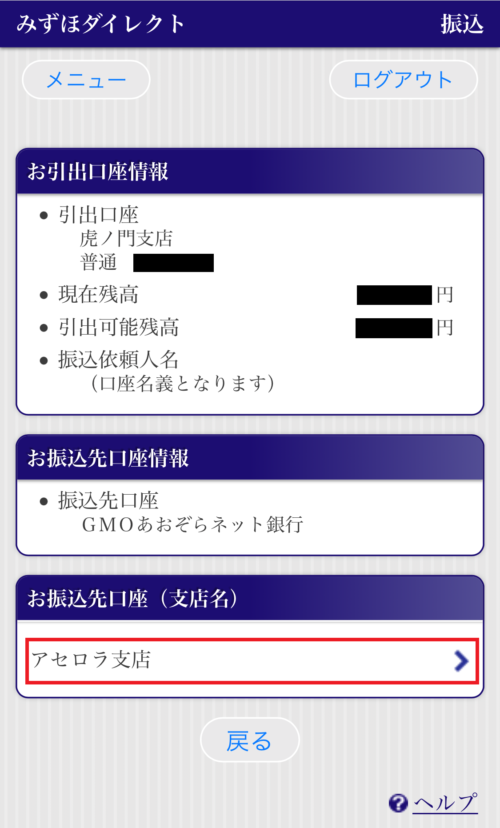
紙に控えたGMOコインの口座番号と振込金額を入力します。
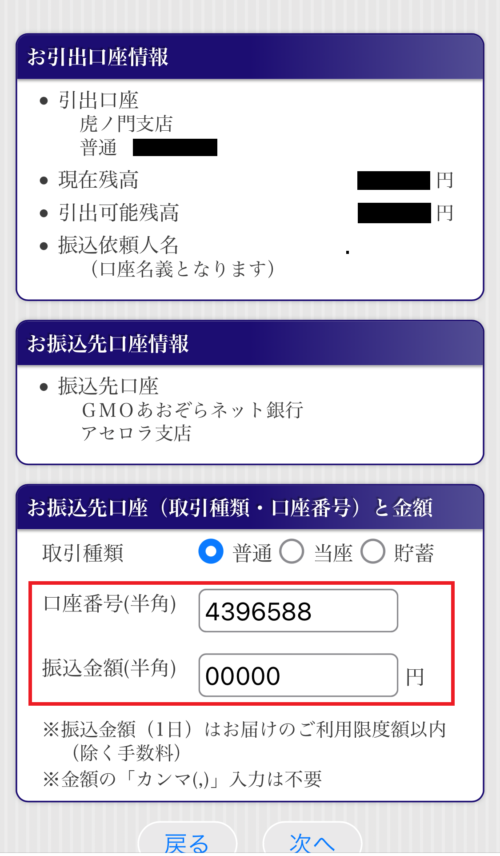
振込内容を確認しました。の項目にチェックをいれます。
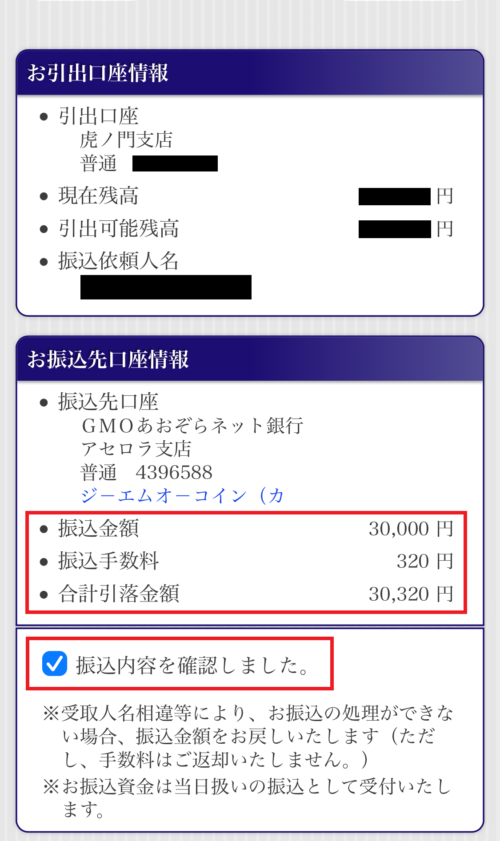
みずほダイレクトの場合、第2暗証番号はその都度変更しますので「みずほダイレクトアプリを立ち上げる」をタップします。次に第2暗証番号が表示されますので、その番号にしたがって入力し実行をタップしますとGMOコインへの入金が完了します。
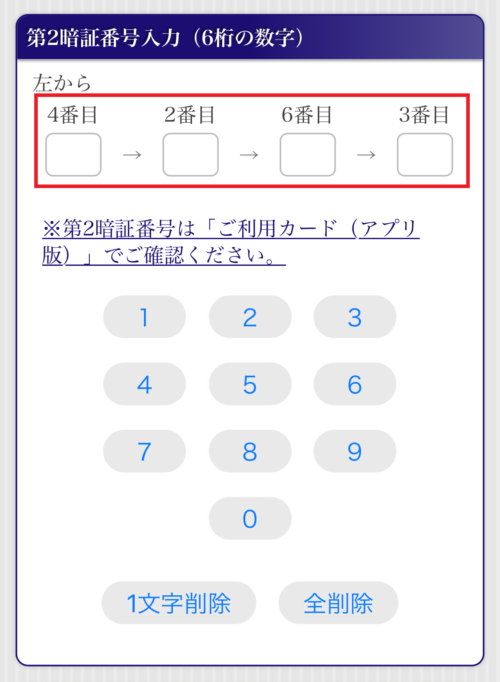
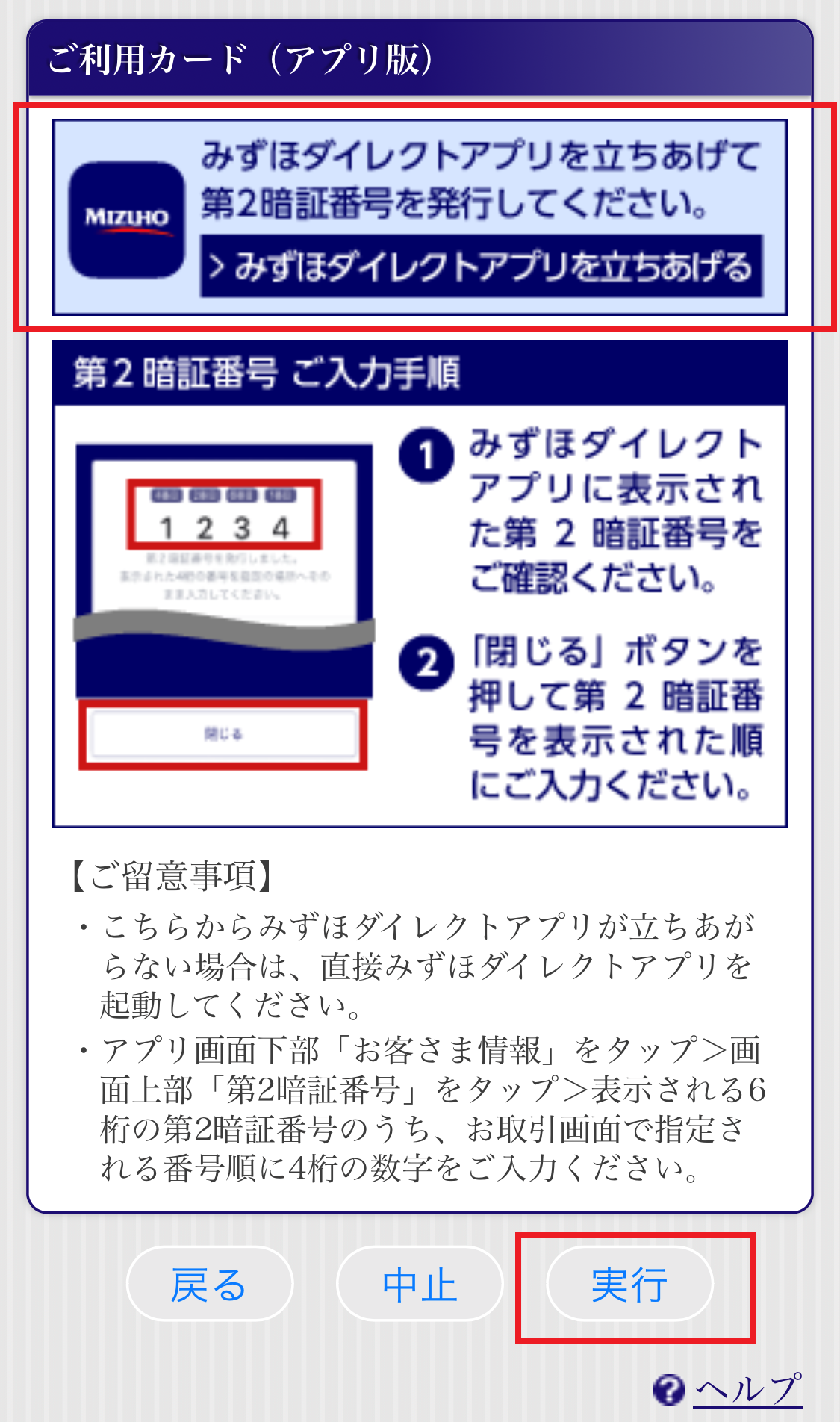
入出金(日本円から暗号資産 ETH(イーサリアム)を購入する)
GMOコインへの入金が確認できましたら次に ETH(イーサリアム)を購入をします。
初めての方は販売所での購入をおすすめします。
販売所をクリックし、ETH(イーサリアム)を選択します。最初は取引余力を確認しながらの金額指定(円)で購入方法が分かりやすいと思います。
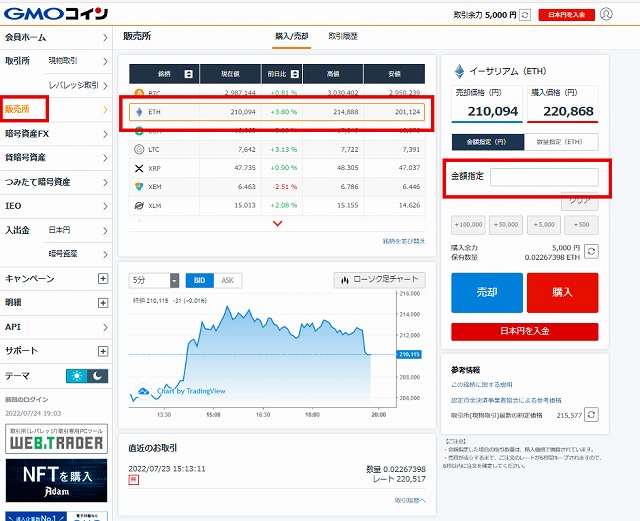
*暗号資産ETH(イーサリアム)購入が確定されますと図の欄のように数量が表示されます。
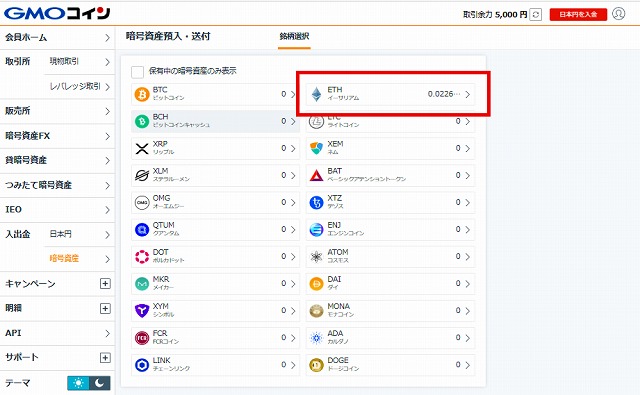
【ETH(イーサリアム)】から【MetaMask】への送付方法
①サイドメニューの「入出金」項目の「暗号資産」を選択してください。
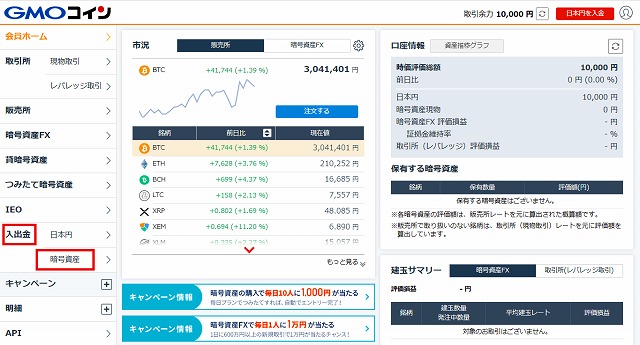
次にETH(イーサリアム)をクリックしてください。
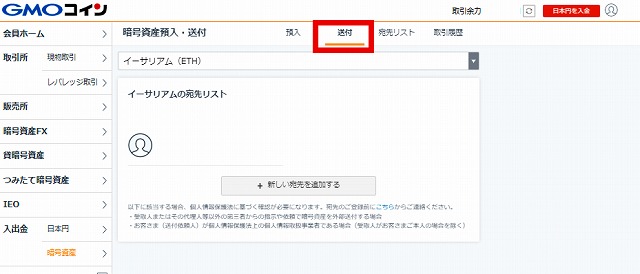
次に送付をクリックしてください。
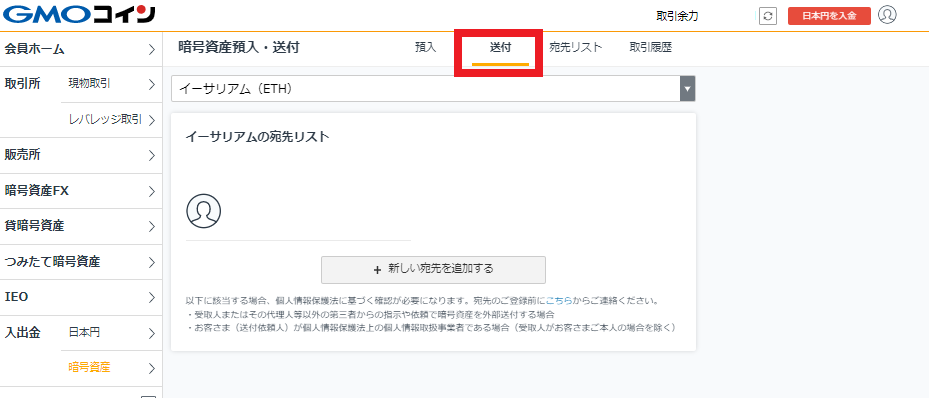
次に新しい宛先を追加するをクリックしてください。
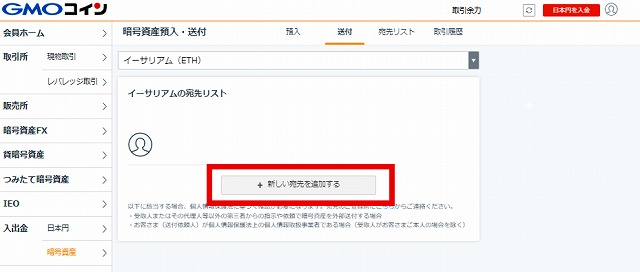
次にGMOコイン以外をクリックしてください。
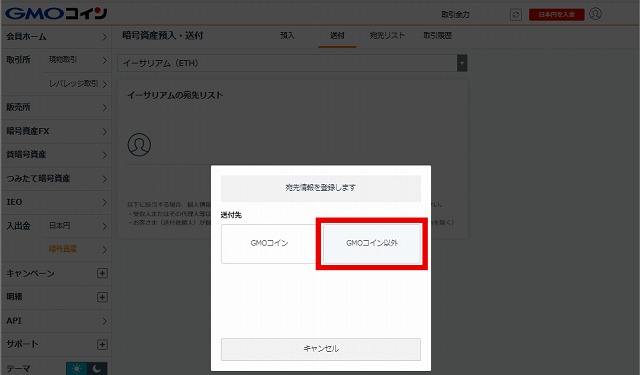
次にプライベートウォレットを(MetaMaskなど)をクリックしてください。
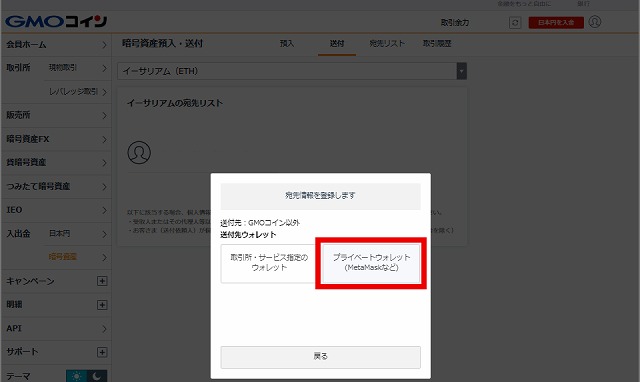
次にご本人さまをクリックしてください。
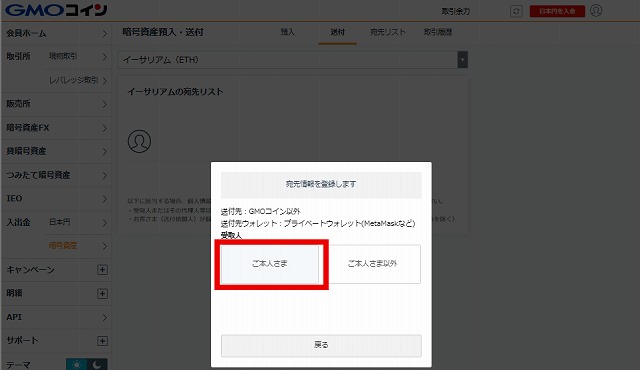
宛先情報を確認し、宛先情報の登録画面へをクリックしてください。
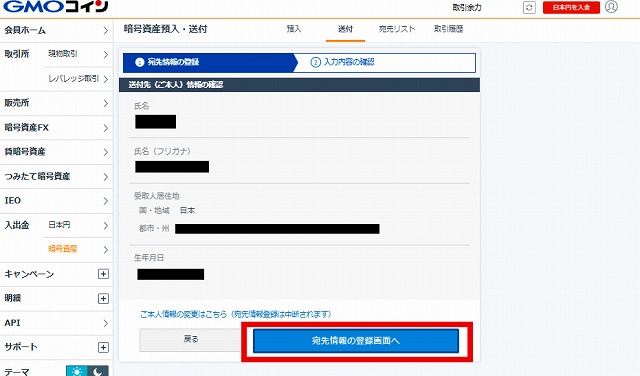
ここでメタマスクのアドレスを取得す為、GMOコインの画面を保留するか一旦、閉じてMetaMask(メタマスク)を開きます。
メタマスクを開きますと、Account1にメタマスクのアドレスが記載されていますのでクリップボードにコピーをクリックしてください。
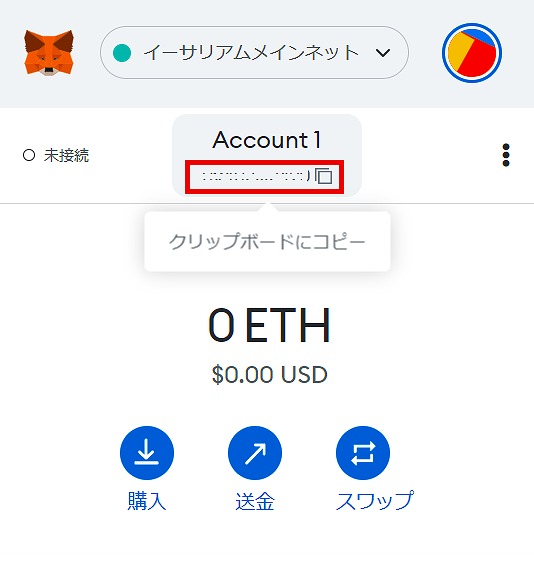

メタマスクのアドレスをコピーしましたらGMOコインの宛先情報の登録画面に戻り、宛先名称を入力してイーサリアムアドレスの欄へメタマスクのアドレスをペーストし、確認画面へをクリックしてください。
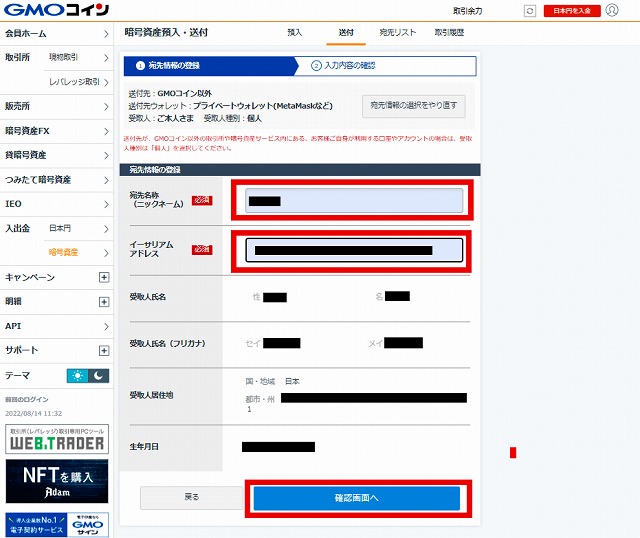
登録情報に誤りがないことを確認し、利用規約の内容を確認した上で問題がなければ二つの項目にチェックをいれ、登録するをクリックしてください。
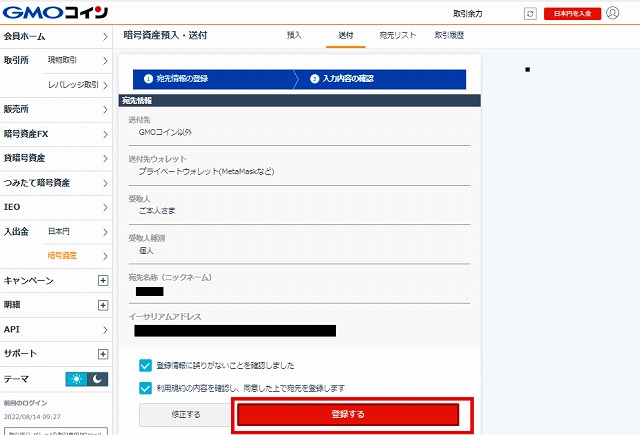
イーサリアムの宛先リストにMetaMask(メタマスク)のアドレスが記載されていますのでクリックしてください。
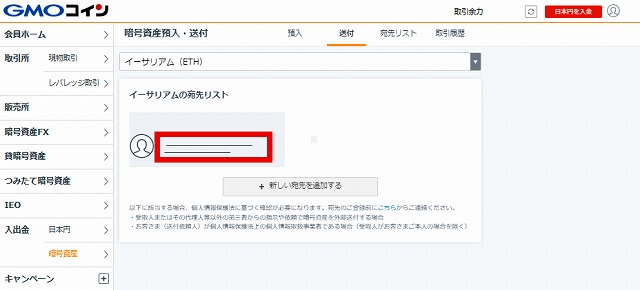
登録情報が最新かつ正確であることを確認しましたら、項目にチェックを入れて次へをクリックしてください。
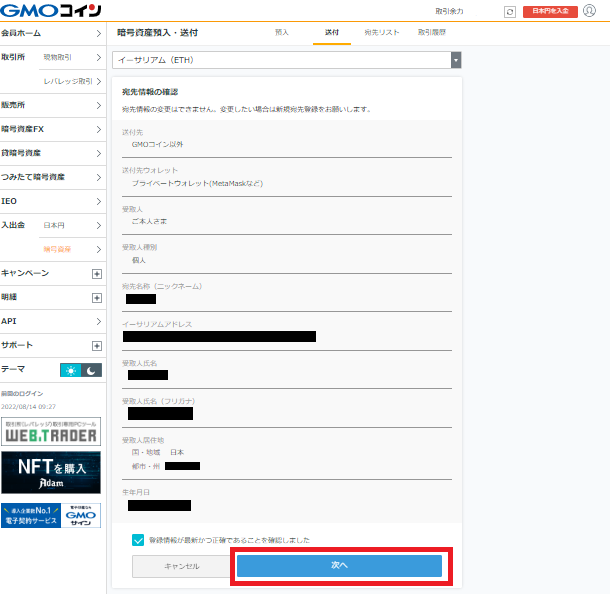
送付数量を入力し、SMSで2段階に認証コードを受け取るをクリックしてください。
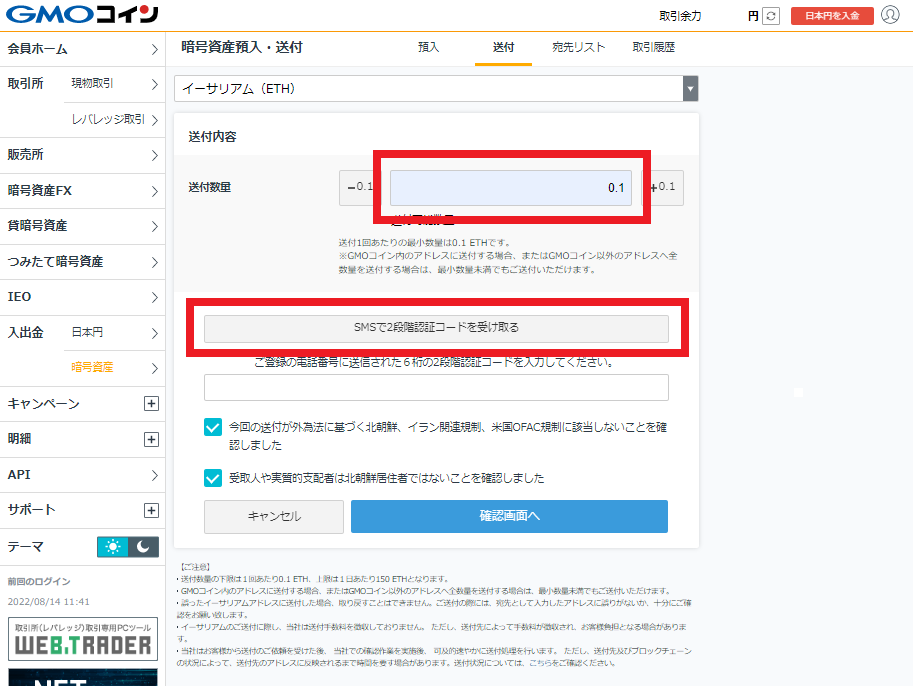
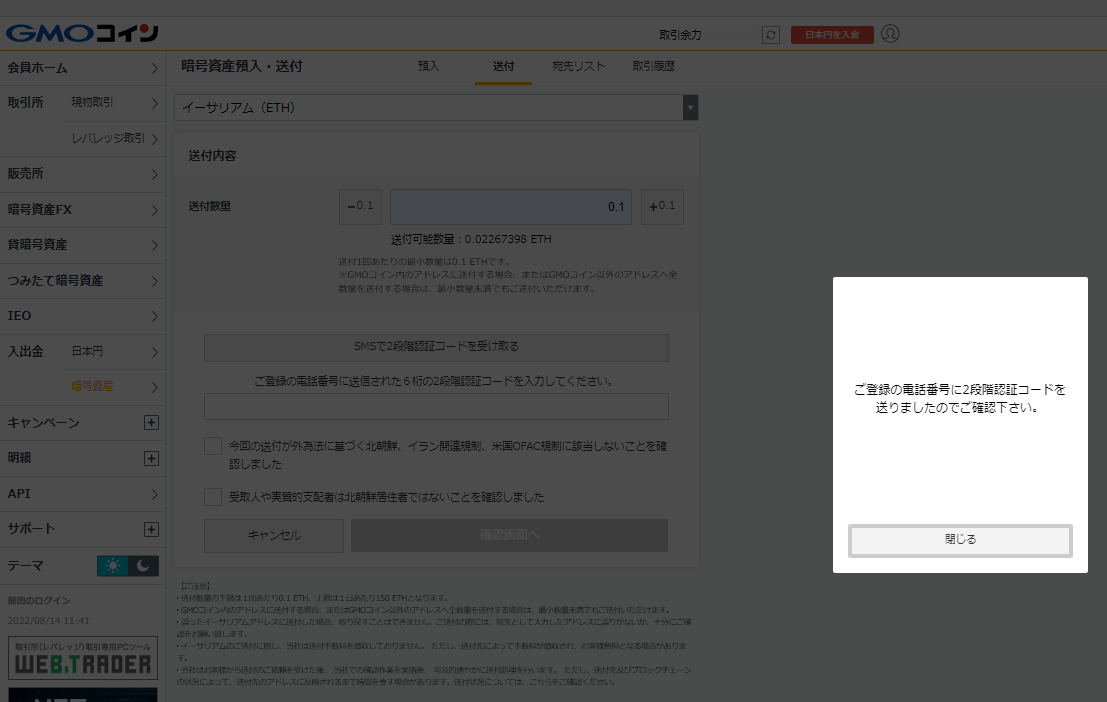
暗号資産を送付するための2段階認証コードを受け取りましたら「ご登録の電話番号に送信された6桁の2段階認証コードを入力してください。」に6桁の数字を入力し必要項目に問題が無ければチェックを入れて確認画面へをクリックします。
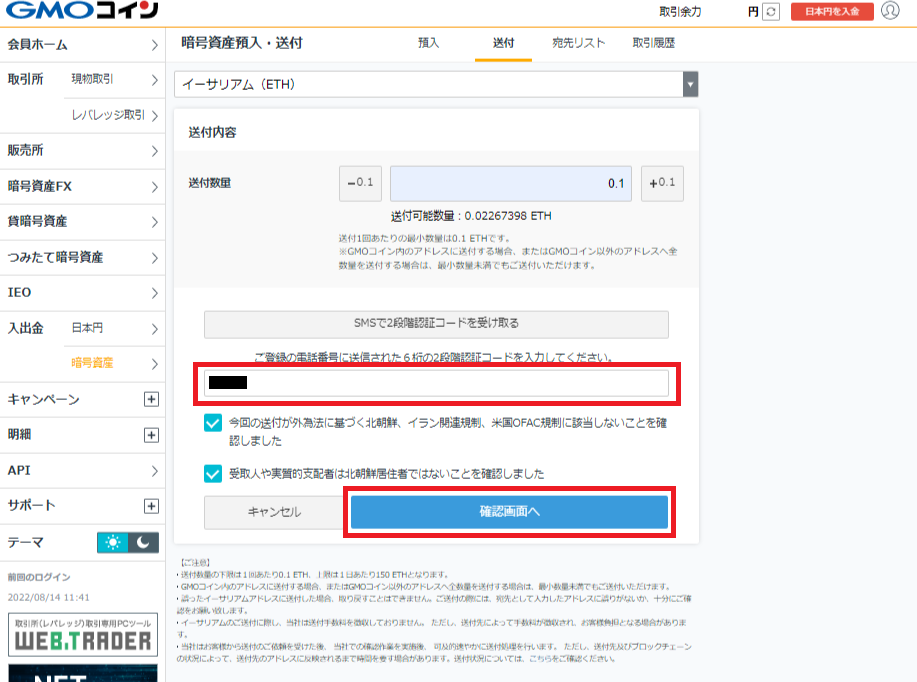
送付内容の確認したうえで必要項目に問題がない事を確認し、チェックを入れ実行をクリックしてください。
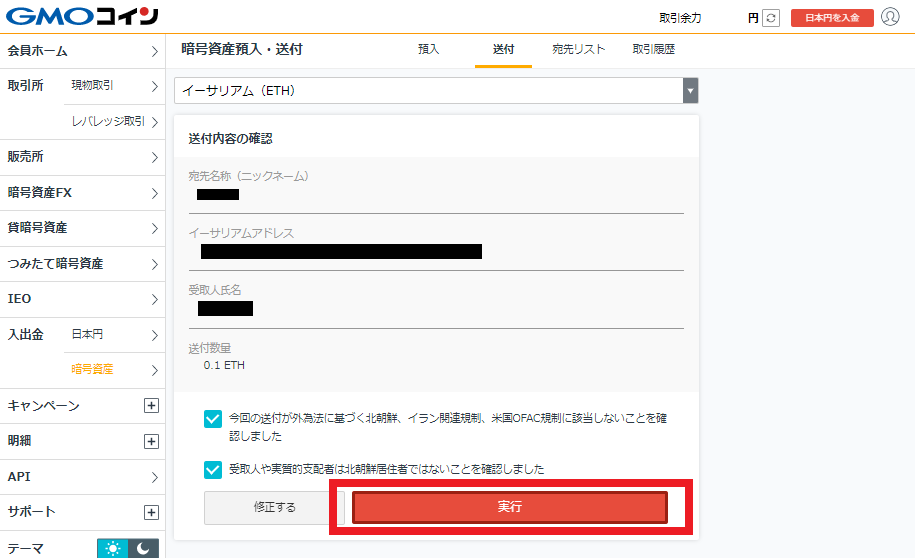
実行をクリックしましたら下の画面に変わり完了です。
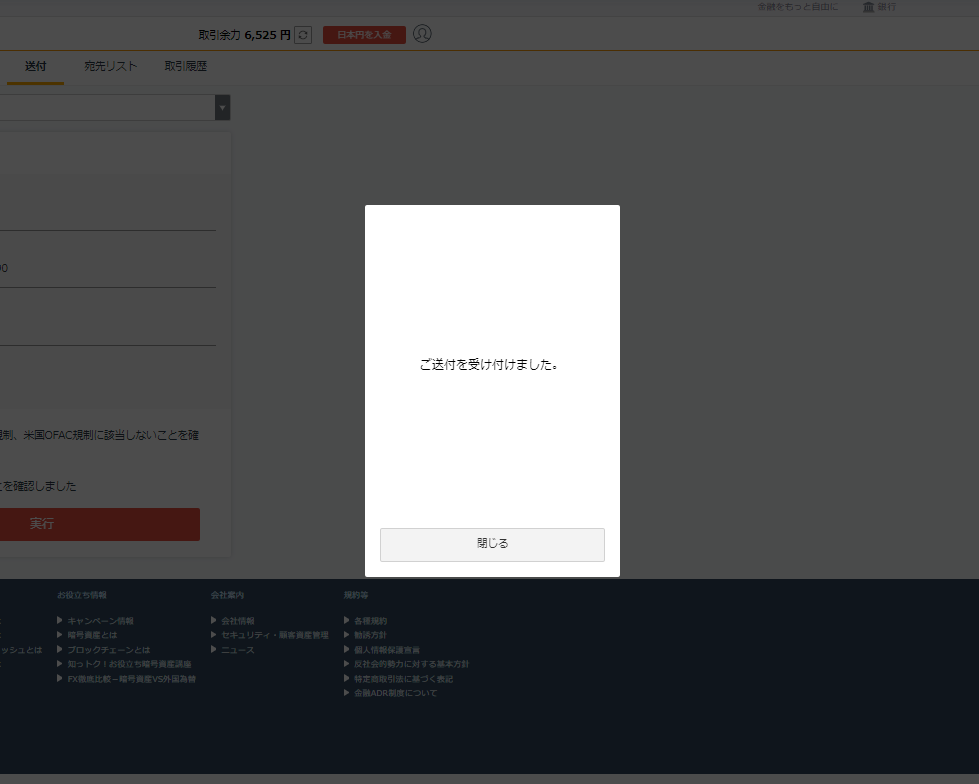
再度MetaMaskにパスワードを入力し、ログインし確認してください。
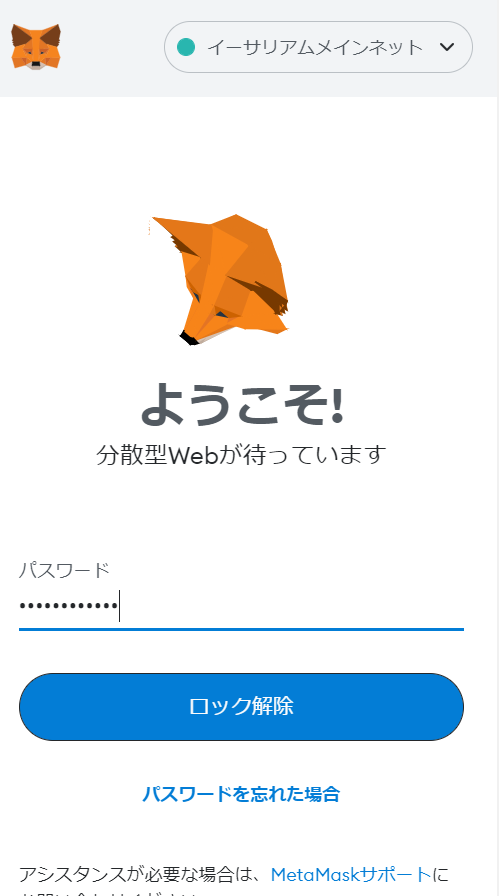
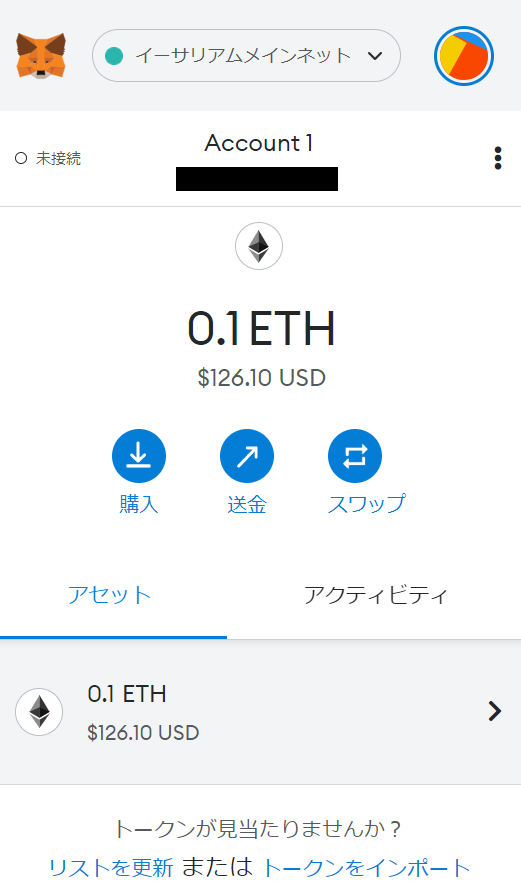
確認できましたらETH(イーサリアム)からMetaMaskへの送付は完了です。お疲れ様でした。
まとめ
以上で【日本円】を【GMOコイン】への入金方法と暗号資産取引所【GMOコイン】で【ETH(イーサリアム)】の購入方法。そして【MetaMask】への送付方法までを解説致しました。
尚、当設定方法は2022年7月時点での内容です。
今後、変更される可能性がある点、ご了承いただければ幸いです。
MetaMaskを設定する際は、各自己責任で対応頂きますようよろしくお願いします。
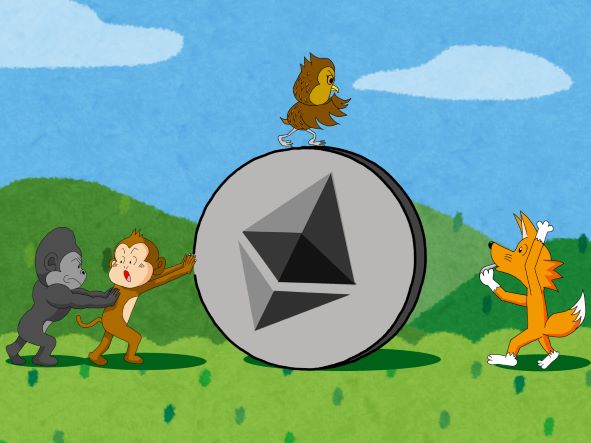
コメント